b450主板装win11系统怎么设置 b450主板是否支持安装Windows 11系统
更新时间:2023-10-19 17:38:09作者:yang
b450主板装win11系统怎么设置,近日微软发布了全新的操作系统Windows 11,引起了广大电脑用户的关注与期待,对于一些使用b450主板的用户来说,他们可能会面临一个问题,那就是b450主板是否支持安装Windows 11系统。b450主板是一种常见的主板类型,其具备了一定的性能和功能。对于b450主板用户来说,在安装Windows 11系统时需要注意哪些设置呢?在本文中我们将探讨b450主板装Win11系统的设置方法,帮助用户更好地了解和使用这一新系统。
设置方法如下
1、首先我们重启系统,使用“F2”进入bios设置。然后点击右下角“高级模式”进入。

2、然后在“启动”选项下进入“安全启动”。

3、接着在“操作系统类型”右侧选择“Windows UEFI模式”。
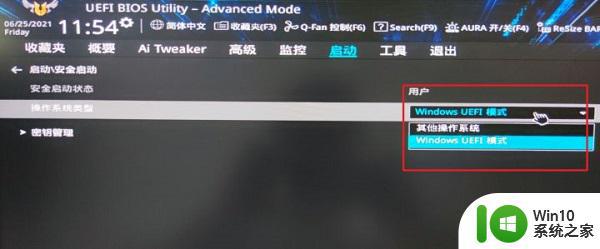
4、设置完成后点击右上角“search”进入搜索。
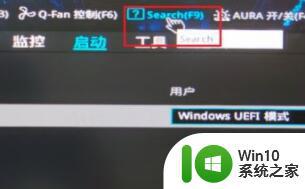
5、然后在其中搜索“PTT”并点击“确定”。
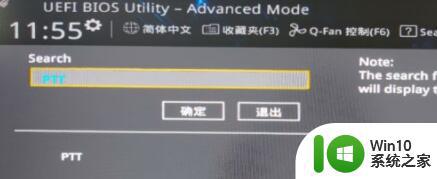
6、接着会弹出对话框是否开启,点击“确定”即可。
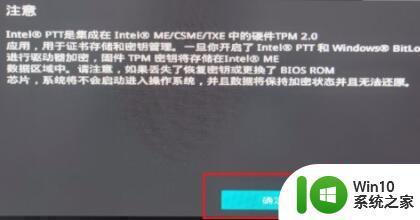
7、开启完成后点击右下角或者使用键盘“F10”保存设置并点击“确定”。
8、设置完成后进入系统,然后在微软网站中下载win11安装助手就可以安装win11了。

以上就是关于如何在 b450 主板上设置 Windows 11 系统的全部内容,如果您遇到相同的情况,您可以按照以上方法来解决。
b450主板装win11系统怎么设置 b450主板是否支持安装Windows 11系统相关教程
- 微星b450主板安装win10教程 微星b450主板如何安装Windows 10
- 技嘉b450主板升级Win11系统需要注意哪些问题 如何在技嘉b450主板上安装和运行Win11操作系统
- 换了主板要重新安装系统吗 台式机更换主板后是否需要重新装系统
- 技嘉b85主板升级Win11需要设置哪些BIOS参数 如何在技嘉b85主板上设置BIOS以支持安装Win11
- 华硕主板安装win11系统bios设置方法 华硕主板装win11设置bios步骤
- 铭瑄主板快捷键重装系统是哪个 铭瑄主板重装系统的快捷键是什么
- gagabyte主板怎么重新安装系统 gigabyte怎么重装系统
- 技嘉主板无法安装win11系统如何处理 技嘉主板安装win11失败的原因有哪些
- 华硕主板装系统按什么键启动 华硕主板装系统启动键是哪个
- 映泰主板怎么设置U盘启动 映泰h61主板怎么设置BIOS使用U盘安装Windows系统
- 顶星主板u盘安装win10系统 顶星主板如何使用U盘安装Windows 10系统
- 技嘉主板安装win11系统开启tpm的步骤 技嘉主板装win11怎样开启tpm
- w8u盘启动盘制作工具使用方法 w8u盘启动盘制作工具下载
- 联想S3040一体机怎么一键u盘装系统win7 联想S3040一体机如何使用一键U盘安装Windows 7系统
- windows10安装程序启动安装程序时出现问题怎么办 Windows10安装程序启动后闪退怎么解决
- 重装win7系统出现bootingwindows如何修复 win7系统重装后出现booting windows无法修复
系统安装教程推荐
- 1 重装win7系统出现bootingwindows如何修复 win7系统重装后出现booting windows无法修复
- 2 win10安装失败.net framework 2.0报错0x800f081f解决方法 Win10安装.NET Framework 2.0遇到0x800f081f错误怎么办
- 3 重装系统后win10蓝牙无法添加设备怎么解决 重装系统后win10蓝牙无法搜索设备怎么解决
- 4 u教授制作u盘启动盘软件使用方法 u盘启动盘制作步骤详解
- 5 台式电脑怎么用u盘装xp系统 台式电脑如何使用U盘安装Windows XP系统
- 6 win7系统u盘未能成功安装设备驱动程序的具体处理办法 Win7系统u盘设备驱动安装失败解决方法
- 7 重装win10后右下角小喇叭出现红叉而且没声音如何解决 重装win10后小喇叭出现红叉无声音怎么办
- 8 win10安装程序正在获取更新要多久?怎么解决 Win10更新程序下载速度慢怎么办
- 9 如何在win7系统重装系统里植入usb3.0驱动程序 win7系统usb3.0驱动程序下载安装方法
- 10 u盘制作启动盘后提示未格式化怎么回事 U盘制作启动盘未格式化解决方法
win10系统推荐
- 1 番茄家园ghost win10 32位旗舰破解版v2023.12
- 2 索尼笔记本ghost win10 64位原版正式版v2023.12
- 3 系统之家ghost win10 64位u盘家庭版v2023.12
- 4 电脑公司ghost win10 64位官方破解版v2023.12
- 5 系统之家windows10 64位原版安装版v2023.12
- 6 深度技术ghost win10 64位极速稳定版v2023.12
- 7 雨林木风ghost win10 64位专业旗舰版v2023.12
- 8 电脑公司ghost win10 32位正式装机版v2023.12
- 9 系统之家ghost win10 64位专业版原版下载v2023.12
- 10 深度技术ghost win10 32位最新旗舰版v2023.11